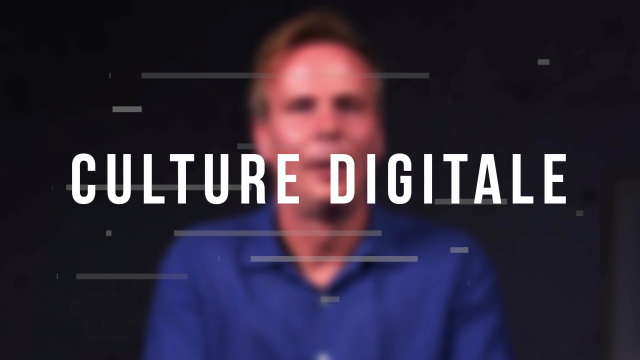Guide Complet des Options d'Impression avec Adobe Acrobat
Découvrez comment gérer les options d'impression dans Adobe Acrobat, y compris la sélection de l’imprimante et des paramètres comme le noir et blanc.
Les services du web et présence en ligne
Les services du web et présence en ligne











Collaborer avec les Apps Google










Communiquer en public sur le web






Les outils bureautiques
Produire un contenu multimédia complexe










Créer et personnaliser un site wordpress
La gestion des documents
Le traitement de l'information
Sécuriser et maintenir la sécurité de son ordinateur





Sécuriser sa présence numérique et contrer les menaces
Faire un usage raisonné du numérique et gestion des données privées
Comprendre les impacts du Numérique
Configurer les périphériques et résoudre les problèmes
Les outils numériques, au service des besoins
Résoudre les problèmes sur son ordinateur
Les tendances 2.0















Les outils numériques au service des besoins






Sécuriser sa présence numérique et contrer les menaces
Produire un contenu multimédia complexe
Communiquer en public sur le web
Collaborer avec les Apps Google
La communication et les outils de collaboration avancés
Se connecter à Internet en toutes circonstances
Les outils numériques au service des besoins





Configurer les périphériques et résoudre les problèmes





Créer et personnaliser un site Wordpress












Les outils bureautiques



















La communication et les outils de collaboration avancés









Détails de la leçon
Description de la leçon
Dans cette leçon, vous apprendrez à utiliser les différentes options d'impression disponibles dans Adobe Acrobat. Nous commencerons par ouvrir un document PDF et explorerons les sélections d'imprimante et le nombre de copies à imprimer. Vous découvrirez également comment choisir entre l'impression en couleur et en noir et blanc, ainsi que les options pour imprimer la totalité du document ou seulement certaines pages. Nous couvrirons aussi les dimensions et la gestion des pages, notamment l’ajustement des pages sur une seule feuille, l'impression sous forme de livret, et le choix entre taille réelle et ajustée. Enfin, nous aborderons les options pour imprimer en recto verso et l'orientation de la feuille. Cette leçon est essentielle pour quiconque souhaite maîtriser l'impression de documents PDF de manière efficace et personnalisée.
Objectifs de cette leçon
Les objectifs de cette vidéo sont de permettre aux utilisateurs de :
- Sélectionner l’imprimante appropriée.
- Choisir le nombre de copies à imprimer.
- Passer de l'impression couleur à l'impression noir et blanc.
- Imprimer la totalité ou des pages spécifiques du document.
- Ajuster les dimensions et l'orientation des pages.
Prérequis pour cette leçon
Avoir Adobe Acrobat installé sur votre ordinateur et disposer d'un document PDF à imprimer.
Métiers concernés
Les compétences acquises ici sont particulièrement utiles pour les assistants administratifs, les secrétaires, et les tâches de bureau en général.
Alternatives et ressources
Parmi les logiciels alternatifs pour l'impression de fichiers PDF, on peut citer Foxit Reader, SumatraPDF, et PDF-XChange Editor.
Questions & Réponses